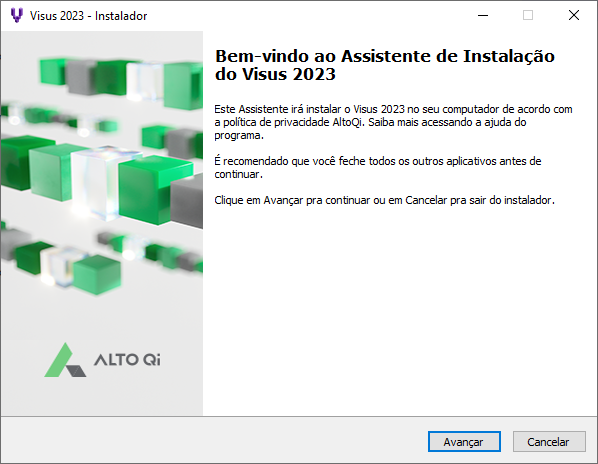Instalação AltoQi Visus Cost Management e Planning
A seguir serão apresentados os passos para realizar a instalação do AltoQi Visus. Para a ativação do seu software, será necessário realizar a ativação do mesmo, conforme o artigo Quais os tipos de acesso ao software AltoQi Visus?.
Este é a sua primeira vez instalando os programas AltoQi?
Caso não tenha recebido um código alfa numérico no seu e-mail, então primeiro será necessário definir a sua senha de acesso para realizar o login. Este procedimento também é explicado neste artigo, portanto o siga atentamente.
Download
Primeiramente, vamos realizar o download do assistente de instalação do software.
Já é cliente? Faça o download do seu software acessando a área do cliente.
Instalação
A instalação do programa poderá ser feita conforme indicado na animação ou se preferir, poderás acompanhar os procedimentos descritos passo a passo logo abaixo.
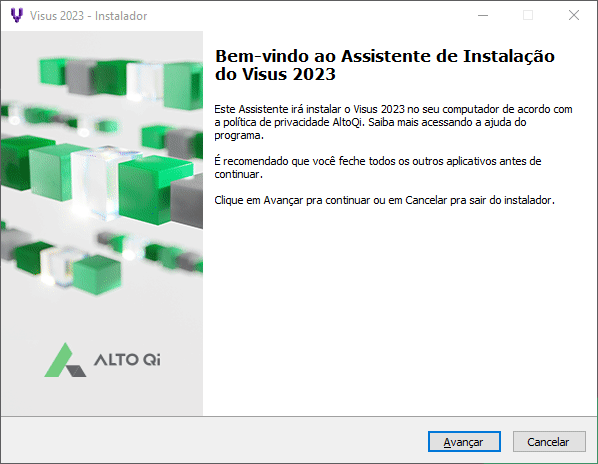
Agora que já realizamos o download do software, execute o instalador a partir do local onde este foi salvo com um duplo clique sobre o mesmo.
- O assistente de instalação do AltoQi Visus irá iniciar solicitando que seja escolhido o idioma do assistente. Selecione a opção desejada e cliquem em OK;
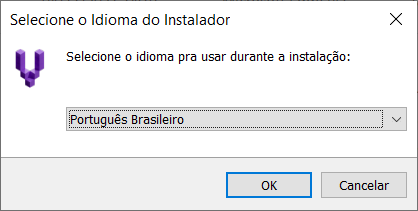
- Posteriormente, você será direcionado a janela de boas-vindas do assistente de instalação. Clique em Avançar para prosseguir;
- Em seguida serão apresentados os termos de contrato, selecione a opção desejada e clique em Avançar para continuar;
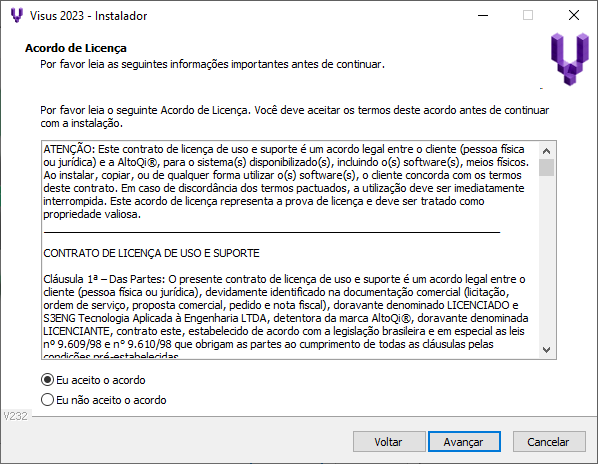
- Após os termos de contrato você será direcionado a janela de Tarefas adicionais. Mantenha a opção de Criar um atalho na área de trabalho habilitada e clique em avançar;
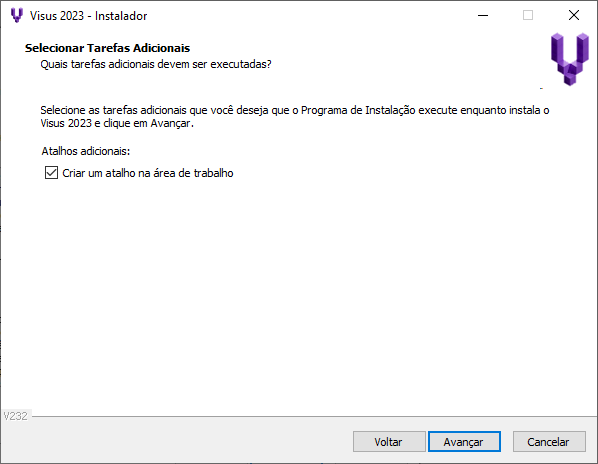
- Na janela seguinte, teremos a confirmação que o instalador está pronto para iniciar a instalação do AltoQi Visus no seu computador. Clique em Instalar;
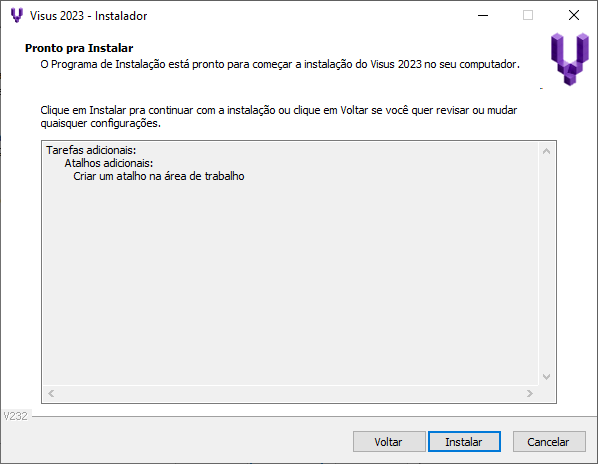
- Aguarde enquanto a instalação do software é realizada;
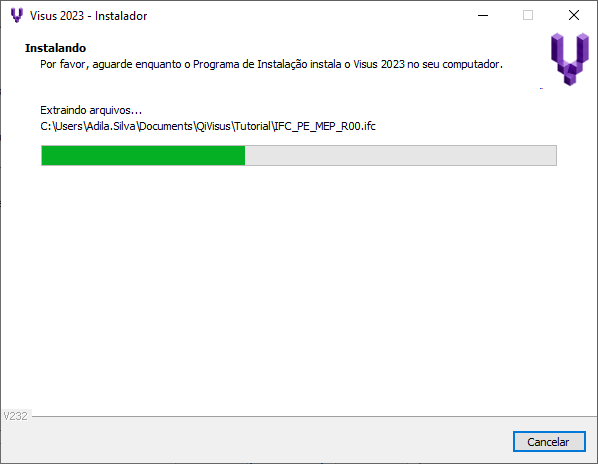
- Ao finalizar a instalação, clique em Concluir para fechar o assistente de instalação;
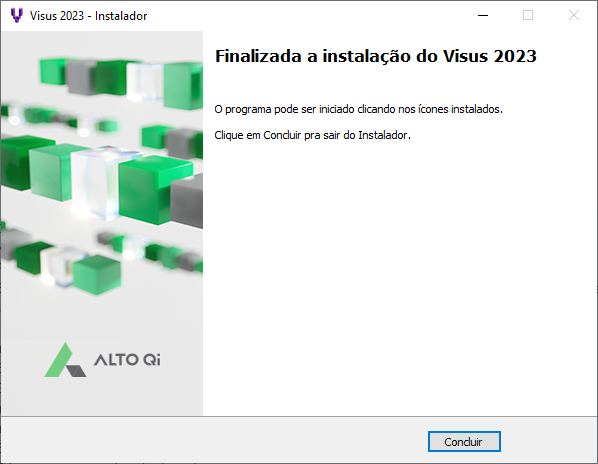
- Ao término da instalação será criado um ícone na área de trabalho, AltoQi Visus. Conforme apresentado na imagem a seguir;
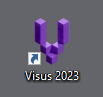
- Para inicializar o programa execute um duplo-clique sobre o ícone;
- Na primeira inicialização do programa será solicitado a ativação do mesmo, dessa forma verifique no e-mail de confirmação os dados recebidos para acesso ao programa.
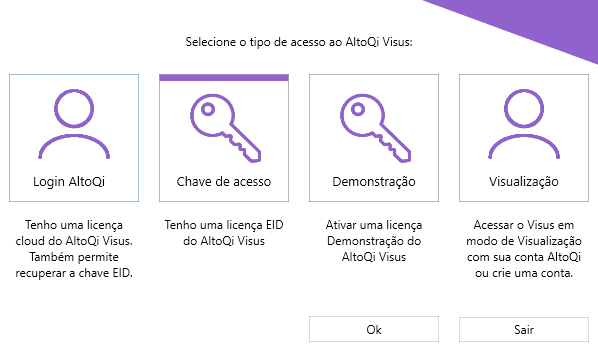
Parabéns! Conseguimos finalizar a instalação do seu AltoQi Visus.
Observação: A depender dos dados recebidos, o modo de ativação varia, conforme descrito detalhadamente no artigo: Quais os tipos de acesso ao software AltoQi Visus?
![Brand Vertical-PRINCIPAL-1.png]](https://suporte.altoqi.com.br/hs-fs/hubfs/Brand%20Vertical-PRINCIPAL-1.png?width=70&height=63&name=Brand%20Vertical-PRINCIPAL-1.png)